电脑不能开机怎么用u盘重装win7系统
相关话题
电脑启动不了,多次开机都进不了桌面,这该如何是好?电脑不能开机怎么用u盘重装win7系统呢?下文小编就分享了电脑不能开机用u盘重装win7系统的方法,希望对大家有所帮助。
电脑不能开机用u盘重装win7系统方法
u盘启动盘需要准备的工具与素材:
1. 大小4G左右的u盘一个,用来制作u盘启动盘,对容量有一定的要求,所以大小尽量就大点
下载一个u启动u盘启动盘制作工具v5.2版本软件,上面已经详细介绍了该软件,以及提供了下载地址,我们只要在上面下载地址下载就可以了
2.这里就不再详细讲述安装u盘启动制作工具,以及制作u盘启动盘的详细步骤了,但是会给大家提供了详细的参考教程: u盘启动盘制作教程
虽说上面提供的参考教程详细,但是这里还是得给大家提几点需要注意的:
(1).在进行制作u盘启动盘之前,记得对u盘里的重要数据进行备份
(2).要把u盘插在主机箱后置的usb接口,如果是台式机的话(是为了防止数据传输是中断数据)笔记本的话,随意的usb插口都可以
上述一切ok后,开始一键重装系统:
制作好u盘启动盘后,我们还需要准备一个win7系统镜像包,系统镜像包的后缀为.iso的,下面让我们来看看如何重装系统? 电脑启动不了怎么重装系统?电脑启动不了怎么用u盘重装系统?
1.到网上载个win7系统镜像包,不能直接下载到u盘,我们先载在本地磁盘,然后在复制到u盘,win7系统镜像包如下图所示:

2.接着根据下面图文所示的进行操作:
(1).右键单击系统镜像文件,鼠标选择到“复制”,如下图所示:

(2).打开u盘里的GHO文件夹,在空白处选择到“粘贴”,由于这个镜像包比较大,复制的时候时间估计会长点吗,请大家耐心等待,下图为粘贴完后的效果图:

3.ok,上面步骤都好了只好,我们重启电脑,找到属于自己电脑的快捷键(可以参考下表快速的找到自己电脑的快捷键),然后按下该快捷键,会弹出一个窗口,我们只要选择跟usb有关或者是u盘的品牌名称的选项,然后按下回车键就可以进入到u启动界面了。
4.下表是:不同型号的电脑所拥有的快捷键
5.通过快捷键,进入pe系统,进行一键重装系统
(1) 进入u启动主菜单后,通过键盘上的方向键选择”【02】 运行U启动Win2003PE增强版(推荐)“ ,按下回车键,如下图所示的界面:
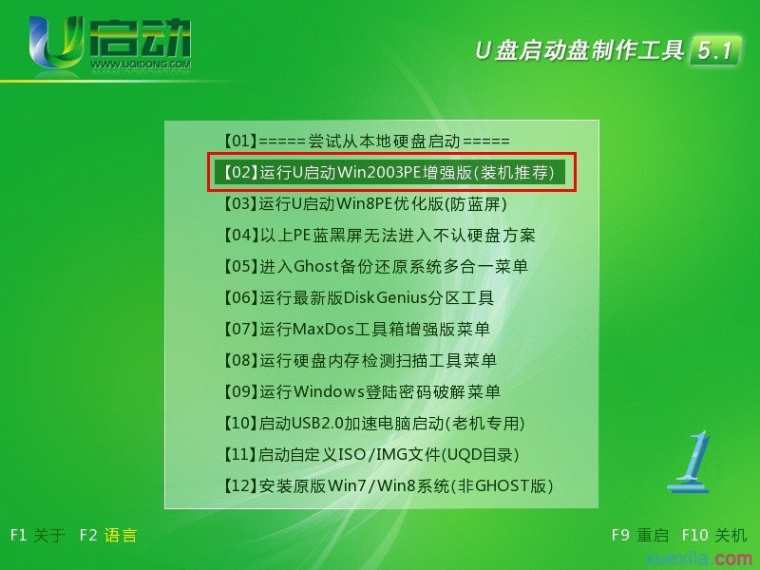
(2)上述(1)步骤完成后,我们会看到界面进入到u启动win2003pe系统,这边基本上都会自行的运行“u启动pe一键装机”的, 但也会出现没有自行运行的情况,我们只需自己手动的进行操作,只要双击桌面上的“U启动PE一键装机”,无需担心是否中途出现了什么错误 就好了

(3)一般(2)后,该软件就会自动的识别查找到我们先前准备的iso镜像文件,并能自动的提取里面的GHO文件。完成后,会弹出一个提示框,我们只要单击”确定“就可以了

(4)如下图所示,我们只需在弹出的提示框里,点击”是(y)“就好了

(5)步骤(4)后,此时我们无需作任何操作,只需要耐心的等待就好了,如下图所示:

(6)上图所示的进度条完成后,会弹出一个提示框,问是否要重启电脑,我们只需要点击”是(y)“就好了。然后就会重启电脑,重启的时候我们要把u盘从电脑的usb接口上拔出,下面电脑会自动安装系统,直到进入电脑的桌面,之后就代表系统安装完成了

电脑不能开机怎么用u盘重装win7系统相关文章:
1.用u盘怎样安装win7系统
2.组装机如何重装系统
3.dell电脑怎么用u盘安装win7系统
4.电脑用u盘怎样安装系统
5.用u盘怎么为华硕笔记本电脑重装win7系统
6.u启动装系统教程

电脑不能开机怎么用u盘重装win7系统的评论条评论